

Escrito por Adela D. Louie, Última actualización: 29 de septiembre de 2022
Además de asegurarse de tener una copia de seguridad de sus fotos y mensajes, sus contactos también son importantes. Hay muchas maneras de crear una copia de seguridad de sus contactos, y las discutiremos aquí. Pero, ¿iCloud respalda los contactos?? ¿O tiene alguna idea de cómo puede usar iCloud para asegurarse de tener una copia de seguridad de sus contactos?
Si eres usuario de Apple desde entonces, sabrás que iCloud es una de las aplicaciones más importantes en los dispositivos Apple. Le ayuda a administrar y organizar bien sus archivos, asegurándose de que pueda ubicar fácilmente los archivos y los datos que necesita.
Mediante el uso de iCloud, puede tener una de las mejores formas de hacer una copia de seguridad de todos sus archivos y datos importantes, incluidos los contactos que ha guardado en su dispositivo. En este artículo, intentaremos responder a la pregunta "¿iCloud respalda sus contactos?", así como identificar una herramienta alternativa que también puede ayudarlo a asegurarse de tener una copia de seguridad de todos sus archivos. Por ejemplo, puede fácilmente Haz una copia de seguridad de tus mensajes de texto en tu iPhone.
Parte n.º 1: ¿iCloud respalda los contactos y cómo puedo hacerlo?Parte 2. ¿Cuál es la mejor herramienta alternativa para hacer una copia de seguridad de sus contactos?Parte #3: Para resumirlo todo
Es realmente tranquilizador saber que sí, iCloud puede ayudarlo a hacer una copia de seguridad de sus contactos dado que está conectado a una conexión Wi-Fi estable y también ha activado "On” la opción para hacer una copia de seguridad de sus contactos en la configuración de la copia de seguridad de iCloud. En esta parte del artículo, además de responder a la pregunta, "¿iCloud respalda los contactos", también vamos a discutir los pasos sobre cómo podemos ejecutar los procedimientos.
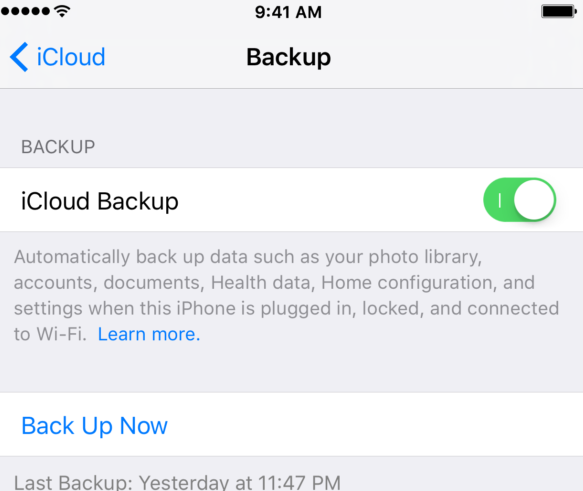
Además, para poder continuar con esta opción, debe asegurarse de tener una cuenta de iCloud, en caso de que no tenga una, siempre puede crear su cuenta siguiendo todos los sencillos pasos y procedimientos sobre cómo crear una. .
¿iCloud respalda los contactos? Sí. Aparte del uso de iCloud, es mejor que tengamos ideas sobre algunas de las herramientas que podemos usar como alternativas en caso de que el uso de iCloud no coincida con nuestras preferencias. La buena noticia es que tenemos una herramienta para compartir, que definitivamente te hará concluir lo fácil que es hacer una copia de seguridad de tus datos, incluidos todos tus contactos.
Esta herramienta de la que estamos hablando se llama FoneDog iOS Data Backup y Restore herramienta. Una herramienta de calibre cuando se trata de crear varias copias de seguridad que pueden ser de gran utilidad en el futuro. A través de esta herramienta, puede tener una copia de seguridad de todos los datos que tiene almacenados en su iPad o iPhone y guardarlos en su computadora personal.
Respaldo y restauración de datos de iOS Un clic para hacer una copia de seguridad de todo el dispositivo iOS en su computadora. Permitir una vista previa y restaurar cualquier elemento de la copia de seguridad a un dispositivo. Exporte lo que desee de la copia de seguridad a su computadora. Sin pérdida de datos en los dispositivos durante la restauración. Restaurar iPhone no sobrescribirá sus datos Descargar gratis Descargar gratis
Esta herramienta también se asegurará de que creará la copia de seguridad de los archivos correctos, ya que también puede ver la vista previa de los archivos antes de continuar. Y una vez que se haya asegurado de haber creado los archivos de respaldo correctos, también puede usar la herramienta para comenzar a restaurarlos en cualquier dispositivo que desee.
La herramienta FoneDog iOS Data Backup and Restore también es compatible con computadoras Mac y Windows, lo que hace que no sea tan complicado de usar. Es fácil de usar, especialmente si tiene que crear una copia de seguridad de sus archivos y también desea restaurarlos todos lo antes posible. Para un uso específico, puede copia de seguridad de sus mensajes de texto iphone a gmail.
Veamos los pasos que tenemos que seguir para utilizar la herramienta.
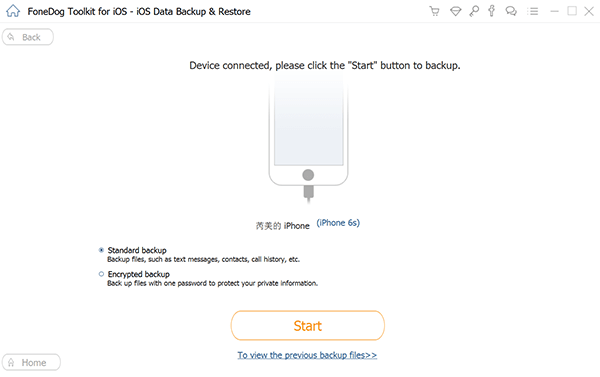
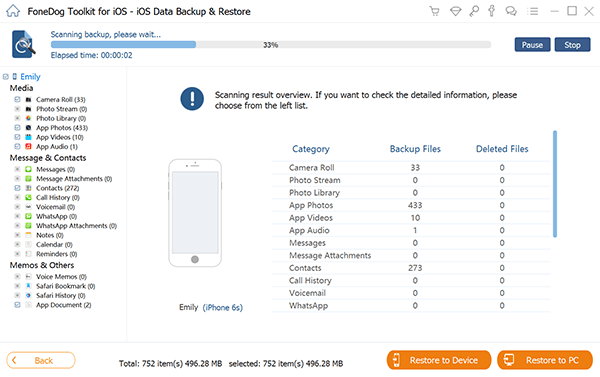
Y así es como crea fácilmente una copia de seguridad de sus contactos utilizando la herramienta FoneDog iOS Data Backup and Restore. Además de responder a la pregunta, "¿iCloud hace una copia de seguridad de los contactos", también tienes que descubrir la mejor herramienta alternativa que puedes usar para hacer una copia de seguridad de tus archivos, incluidos todos tus contactos.
La gente también LeerCómo arreglar iMessage que no se sincroniza en Mac [actualización 2022]3 formas fáciles de transferir iMessages a un nuevo iPhone en 2022
Aparte de todos los mensajes, fotos, historial de llamadas y videos que ha guardado en su dispositivo, también es esencial aprender cómo crear una copia de seguridad de sus contactos en caso de que algo suceda que pueda causar que pierda estos archivos. Aparte de que lo necesitas la mayor parte del tiempo; también puede asegurarse de tener una copia de todos los contactos importantes que pueda necesitar para sobrevivir un día.
Esperamos haberte ayudado a responder la pregunta, "¿iCloud respalda los contactos?", así como a identificar la mejor alternativa que puede hacer cosas aún mejores en comparación con las que normalmente utilizamos en estos días. La aparición de la herramienta FoneDog iOS Data Backup and Restore es una prueba de que no nos detenemos cuando se trata de asegurarnos de que algún día en el camino podamos vivir nuestras vidas de manera más cómoda, más segura y más fácil en comparación con lo que experimentamos hoy.
Seguramente, es más fácil hacer una copia de seguridad de los datos, así como restaurarlos en cualquier dispositivo que tengamos e incluso en cualquier momento que queramos o necesitemos. Aún debemos recordar que siempre es mejor asumir la responsabilidad de los datos que manejamos, especialmente si ya involucra a otras personas.
Comentario
Comentario
Respaldo y restauración de datos de iOS
Proteja la seguridad de los datos en su PC y recupere selectivamente los datos Ios de la copia de Seguridad.
descarga gratuita descarga gratuitaHistorias de personas
/
InteresanteOPACO
/
SIMPLEDificil
Gracias. Aquí tienes tu elección:
Excellent
Comentarios: 4.8 / 5 (Basado en: 74 El número de comentarios)